문서 번호: 000126747
Como cancelar os serviços de suporte de assinatura do consumidor
요약: Saiba como cancelar serviços de suporte à subscrição de consumidor da Dell, como o Premium Support. Siga passos simples para terminar a sua subscrição.
문서 콘텐츠
지침
Nota: As capturas de tela são fornecidas em inglês, mas a experiência é localizada de acordo com sua localização atual.
Pode cancelar Subscrições utilizando os dois métodos seguintes:
Cancelar subscrição com o Dell Digital Locker
Nota: O processo de cancelamento do Dell Digital Locker só funciona para cancelamentos de subscrições dos serviços Premium, Premium Support Plus e APEX Device Manage. Para cancelar subscrições do ProSupport, ProSupport Plus ou ProSupport Flex, contacte o Apoio ao Cliente Dell através do Suporte a Encomendas.
- Acesse a página do Dell Digital Locker. Clique no botão Iniciar Sessão para iniciar sessão em A Minha Conta Dell, utilizando o endereço de e-mail utilizado no momento da compra do Produto Dell.
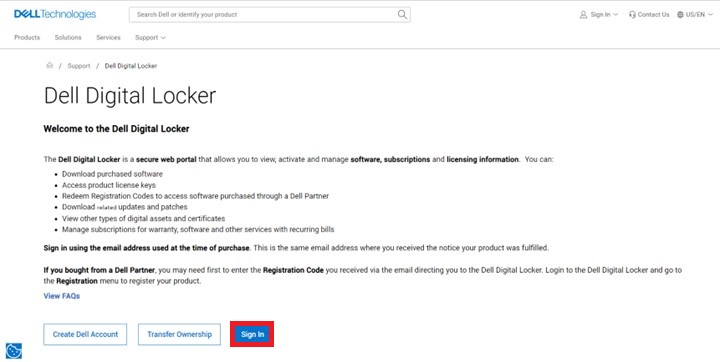
Figura 1. Faça login no Dell Digital Locker - Depois de fazer log-in no Dell Digital Locker, ele exibirá um painel de indicadores dos produtos e serviços adquiridos.
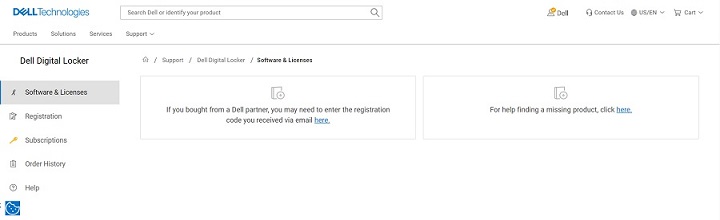
Figura 2. Painel de indicadores do Dell Digital Locker - Clique em Subscrições. O painel de controlo apresenta as subscrições de hardware e software adquiridas nos seus Produtos Dell.
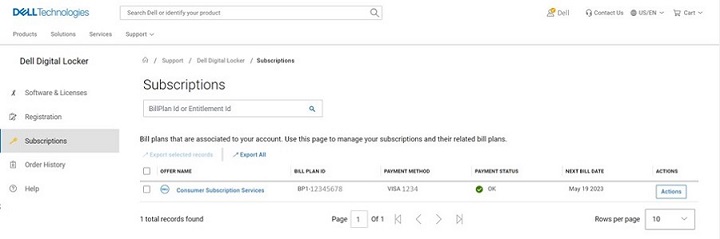
Figura 3. Clique na guia Subscription - Clique no botão Ação nos Serviços de Subscrição de Consumidor que necessita de cancelamento e, em seguida, clique em Gerir Subscrições.
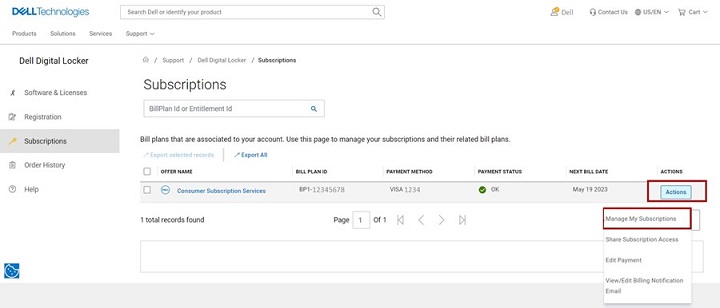
Figura 4. Clique em Ações e, em seguida, clique em Gerir Subscrições - São apresentados os detalhes da subscrição do seu Produto Dell. Role a tela para baixo até o fim da página para encontrar a etiqueta de serviço. Clique no número da Etiqueta de Serviço .
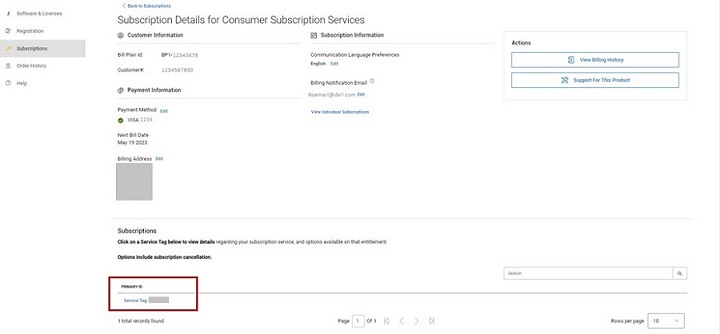
Figura 5. Clique na etiqueta de serviço na parte inferior da página. - A página de detalhes do produto de subscrição apresenta os detalhes do serviço de subscrição, a etiqueta de serviço e o plano de faturação do seu Produto Dell. Clique no botão Cancelar para cancelar o serviço de assinatura.
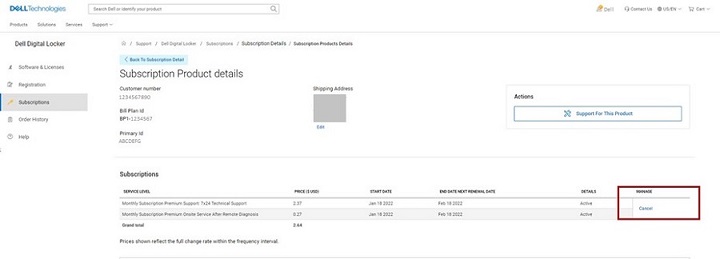
Figura 6. Clique no botão Cancelar - Assim que o cancelamento estiver concluído, é apresentada uma confirmação na página.
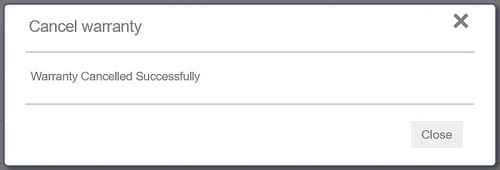
Figura 7. Garantia Cancelada com Sucesso
Cancelar a subscrição com uma conta Dell
- Aceda à página Conta Dell . Clique no botão Iniciar sessão para iniciar sessão na sua Conta Dell com o endereço de e-mail utilizado no momento da compra do Produto Dell ou o endereço de e-mail e a palavra-passe da sua Conta Dell.
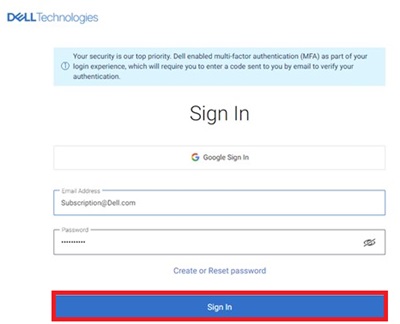
Figura 8. Página de Início de Sessão da Conta Dell - Depois de iniciar sessão na Conta Dell, a página inicial apresenta um painel de controlo dos produtos e serviços adquiridos, detalhes da Conta, Recompensas, etc. Clique em Subscrições a partir do painel esquerdo.
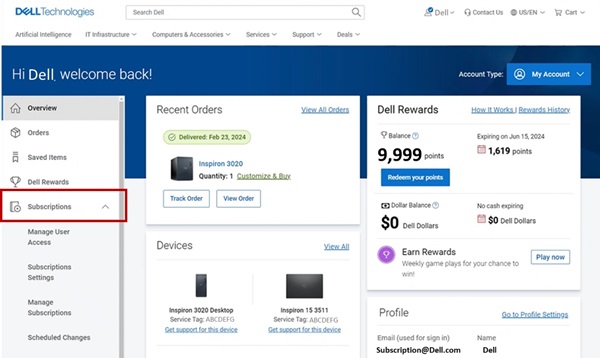
Figura 9. Clique em Subscrições - Clique em Gerir Subscrições e, em seguida, clique em Ver.
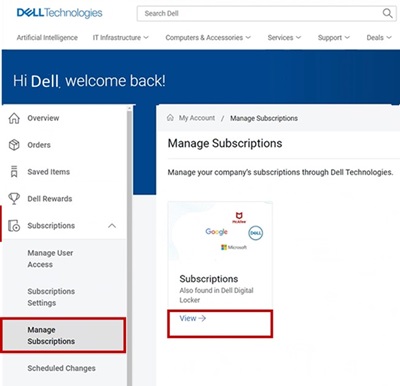
Figura 10. Gerir Subscrições - O painel de controlo apresenta as subscrições de hardware e software adquiridas nos seus Produtos Dell.
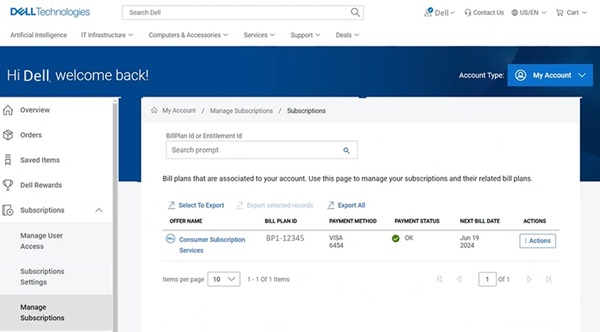
Figura 11. Painel de controlo da conta Dell - Clique no botão Ação nos Serviços de Subscrição de Consumidor que necessita de cancelamento e, em seguida, clique em Gerir Subscrições. Também pode clicar em Consumer Subscription Services.
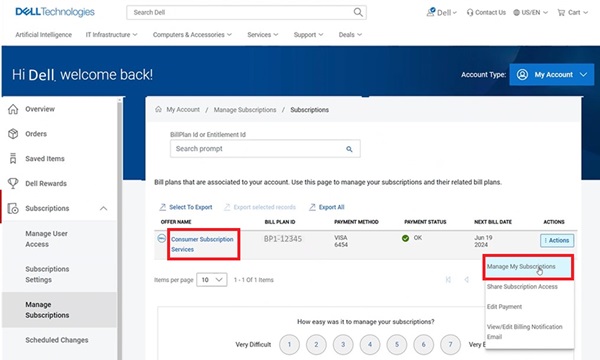
Figura 12. Clique em Gerir Subscrições ou Serviços de Subscrição do Consumidor - São apresentados os detalhes da subscrição do seu Produto Dell. Clique no botão Atualizar/Cancelar .
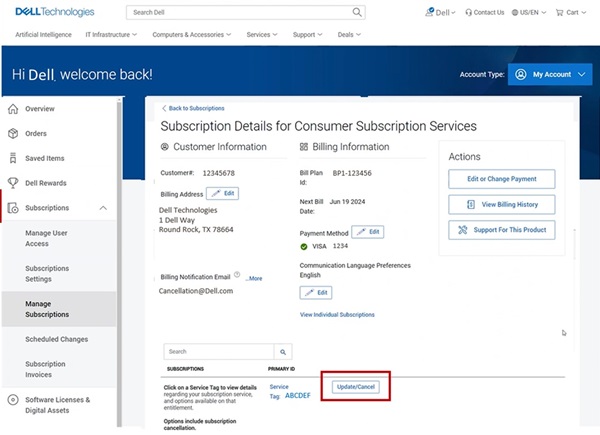
Figura 13. Detalhes da subscrição do seu Produto Dell - A página de detalhes do produto de subscrição apresenta os detalhes do serviço de subscrição, a etiqueta de serviço e o plano de faturação do seu Produto Dell. Clique no botão Cancelar para cancelar a Subscrição.
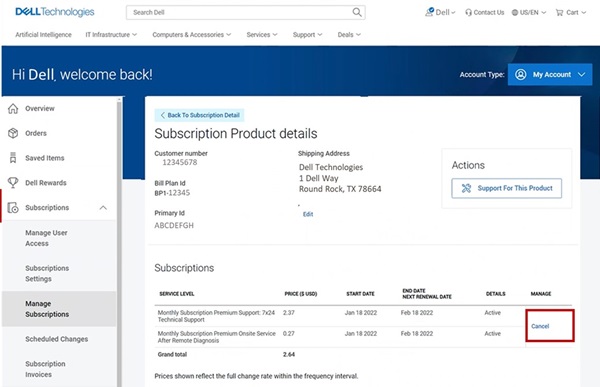
Figura 14. Clique no botão Cancelar
추가 정보
Artigos recomendados
Aqui estão alguns artigos recomendados relacionados com este tópico que podem ser do seu interesse:
문서 속성
영향을 받는 제품
Alienware, Inspiron, XPS, Alienware, Inspiron, XPS
제품
Inspiron, XPS, Alienware, Inspiron, XPS
마지막 게시 날짜
12 6월 2024
버전
20
문서 유형
How To